Ctrlキーを押しながら、Fキーを押すと、ページ内の検索が出来ます。
よくあるご質問
登録
- 呼び名に使用できない文字はありますか?
- 料金は掛かりますか?
- 登録内容を変更する事は出来ますか?
- メールアドレスが変わりましたが、手続きの必要はありますか?
- メールマガジンの配信を停止して欲しいのですが
- 退会するにはどうすればいいですか?
ふくろふの起動
- ふくろふの動作環境は?
- インストールが出来ません
- インストールが途中で止まってしまいます
- Windows Vista、Windows 7でのインストールについて
- ふくろふが起動できません
- セキュリティソフトにウイルスと判定されます
ログイン
- 「メール認証が完了していません。」と表示されます
- 新しいパソコンを買ったので、そちらで遊びたいのですが
- 他のパソコンを使って、いつもの呼び名で遊びたいのですが
- 発行したパスワードを忘れてしまいました
- 「呼び名・パスワードが間違っています」と表示されます
料金
- 料金は掛かりますか?年会費や入会費、登録料等は必要ですか?
- 料金の支払いには何が使えますか?
- 決済画面に移行できません
- クレジットカードの口座振替日はいつになりますか?
- 自動更新を停止するにはどうしたらいいですか?
ゲームについて
- 成績・ランキングが反映されていません
- ゲーム画面がモニターからはみ出します
- ふくろふで遊んだ後、キーボードがおかしくなりました
- ふくろふの画面にタスクバーが重なってしまいます
- 音が正しく出ません
- マウスが動きません
- 通信断や通信エラーが発生してしまいます
- 「ふくろふ」の画面がちらついてしまいます
- ゲームが動かなくなったり、強制終了したりしてしまいます
イベント
その他
登 録
■ 呼び名に使用できない文字はありますか?
半角カタカナや機種依存文字は、呼び名に使用出来ません。
× 使用できない例
![]() (半角カタカナ)
(半角カタカナ)
![]() (機種依存文字)
(機種依存文字)
■ 料金は掛かりますか?
無料会員様は、料金が掛かりません。
■無料会員:1週間に2局、無料で遊べます。メールアドレスの登録が必要です。
■有料会員:1ヶ月1,100円(税込)~で、局数制限なく遊べます。
※登録費・入会費・年会費等は、一切掛かりません。
■ 登録内容を変更する事は出来ますか?
■ メールアドレスが変わりましたが、手続きの必要はありますか?
■ メールマガジンの配信を停止して欲しいのですが
■ 退会するにはどうすればいいですか?
こちらから退会が出来ます。
なお、残っている有料会員の期間や、成績、
登録されているメールアドレス等、全ての情報が消去されますので
ご注意下さい。また、一度削除した登録情報は復元出来ませんので、
予めご了承下さい。
ふくろふの起動
■ ふくろふの動作環境は?
■ インストールが出来ません
■ インストールが途中で止まってしまいます
インストールの際、最後のほうで止まっているように見える事が
ありますが、完了に時間が掛かっているだけで、止まってはいません。
キャンセルせずにそのまましばらくお待ち下さい。
インターネット回線や通信環境によっては、完了まで
数十分以上かかる事もあります。
うまくいかない場合は回線が混雑する夕方から夜半を避け、
また、他のプログラムを終了するなどしてお試し下さい。
■ Windows Vista、Windows 7でのインストールについて
Windows Vista、Windows 7をご利用の場合、
Windowsのアカウント種類によってインストール方法が異なります。
■Administratorアカウント(管理者アカウント)
Windowsのシステム構成を変更することの出来る管理者アカウントです。
プログラムのインストール等を自由に行うことが出来ます。
■標準ユーザーアカウント
プログラムのインストールを行うためには、
Administratorアカウント(管理者アカウント)のパスワードを
入力する必要があります。
※管理者アカウントのパスワードが不明な場合は
インストールが出来ません。予めご了承下さい。
詳しくは、「ゲーム開始」ページのインストール方法の説明をご覧下さい。
■ ふくろふが起動できません
■LANケーブルが繋がっていない場合
ご利用のパソコンのLANケーブルを接続して下さい。
■セキュリティソフトが原因の場合
インターネットに接続しているにも関わらず、
下記のエラーが出る場合は、セキュリティソフトによって
ふくろふの通信が遮断されている可能性があります。
初回起動時にこのエラーが表示された場合は、もう一度起動をやり直して下さい。
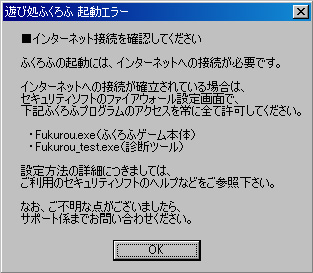
それでも同じエラーが出る場合は、セキュリティソフトの設定で、
ふくろふの通信遮断がされていないかご確認下さい。
設定の解除等、詳細については、ご利用のセキュリティソフトの
ヘルプ等をご参照下さい。
ふくろふでも「セキュリティソフトの設定」ページをご用意しています。
■ セキュリティソフトにウイルスと判定されます
ふくろふには、ウイルスとしてお客様に害を及ぼす様な機能は
ございません。セキュリティソフトの誤検出ですので、安心してご利用下さい。
もし、検出されましたら、下記情報を添えて
お問合せフォームからご連絡下さい。
・セキュリティソフト名(例「ウイルスバスター2010」)
・メッセージの内容
ログイン
■ 「メール認証が完了していません。」と表示されます
「無料会員」「有料会員」にご登録の場合、入力されたメールアドレス宛てに
認証のメールを送信します。
そちらに記載されているアドレスをクリックすると、認証が行われ、
ご登録が完了します。
※2010年10月15日より2週間以内にメール認証を完了させないと、
作成したアカウントが無効になりますのでご注意ください。
■ 新しいパソコンを買ったので、そちらで遊びたいのですが
(1)新しいパソコンにふくろふをインストールして下さい
(2)ふくろふを起動し、呼び名を選択する画面で、一番下の
「パスワードでログイン」をクリックして下さい
(3)普段お使いの「呼び名」と、登録完了メールに記載されている
パスワードを入力し、「進む(ログイン)」をクリックして下さい
次からパスワードを入力しないようにするには、
「この呼び名をパソコンに登録」にチェックを入れてから
「進む(ログイン)」をクリックして下さい
※パスワードは、「登録情報」ページで任意のものに変更出来ます。
■ 他のパソコンを使って、いつもの呼び名で遊びたいのですが
(1)使いたいパソコンにふくろふをインストールして下さい
(2)ふくろふを起動し、呼び名を選択する画面で、一番下の
「パスワードでログイン」をクリックして下さい
(3)普段お使いの「呼び名」と、登録完了メールに記載されている
パスワードを入力し、「進む(ログイン)」をクリックして下さい
次からパスワードを入力しないようにするには、
「この呼び名をパソコンに登録」にチェックを入れてから
「進む(ログイン)」をクリックして下さい
※パスワードは、「登録情報」ページで任意のものに変更出来ます。
■ 発行したパスワードを忘れてしまいました
登録完了メールをご確認下さい。
メールの件名は「【ふくろふ】ご登録、心より御礼申し上げます」です。
メールを紛失してしまった場合、再送が出来ます。
また、パスワードは、「登録情報」ページで任意のものに変更が出来ます。
■ 「呼び名・パスワードが間違っています」と表示されます
料 金
■ 料金は掛かりますか? 年会費や入会費、登録料等は必要ですか?
無料会員様は、料金が掛かりません。
■無料会員:1週間に2局、無料で遊べます。メールアドレスの登録が必要です。
■有料会員:1ヶ月1,100円(税込)~で、局数制限なく遊べます。
※登録費・入会費・年会費等は、一切掛かりません。
■ 料金の支払いには何が使えますか?
次の方法をご用意しています。
■自動更新
・クレジットカード(3Dセキュア対応)
■30日券・90日券
・クレジットカード(3Dセキュア対応)
・電子マネー
・コンビニ支払
(ローソン、ファミリーマート、セイコーマート、
サークルK、サンクス、デイリーヤマザキ、ヤマザキデイリーストア、
ミニストップ)
・銀行・ATM払
■ 決済画面に移行出来ません
決済画面に移行出来ないのは、以下の可能性があります。
■cookieを受け付けないブラウザのセキュリティ設定になっている
<<InternetExplorerの場合>> 次の順番にクリックして下さい
「ツール」→「インターネットオプション」→「プライバシー」
→設定を「中-高」もしくはそれ以下に調整
■パソコンの時刻設定がずれている場合
時刻がずれているとcookieが正しく機能しません。
正確な日付・時刻を設定して下さい。
以下のサイトに日付・時刻設定方法の説明があります。
●自動調整
http://support.microsoft.com/kb/880462/JA/
●手動調整
http://support.microsoft.com/default.aspx?scid=kb;ja;882649
(1)右下の時計をクリック
(2)「日付と時刻の設定の変更」をクリック
(3)「日付と時刻の変更」をクリックし、変更を行って下さい
■セキュリティソフトによって通信が遮断されている場合
セキュリティソフトの設定で、弊社サイトおよび
決済会社様サイト(カード会社等)をブロックしないように
設定して下さい。
設定方法等詳細については、ご利用のセキュリティソフトの
ヘルプ等を参照して下さい。
■ クレジットカードの口座振替日はいつになりますか?
お客様のご利用分は月末締めで、翌25日に請求をしています。
具体的な引き落とし日については、ご利用のカード会社により異なりますが、
大まかに以下の2パターンに分かれます。
■銀行系カード:25日締めの翌10日払い
■信販系カード:月初締めの27日払い
■ 自動更新を停止するにはどうしたらいいですか?
会員ページの「有料登録」をクリックすると、お手続が出来ます。
(自動更新を申し込んでいない場合、お手続ページは表示されません。)
会員ページはこちら。
ご希望の、最終ご利用月の間にお手続下さい。
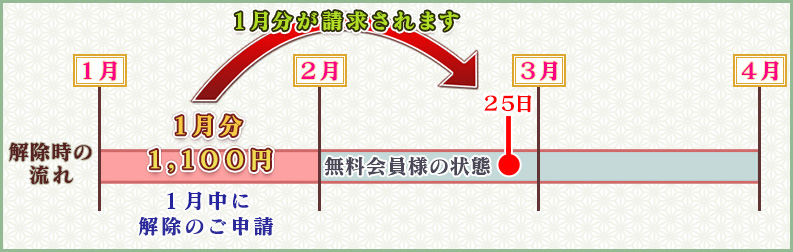
例)1月いっぱいのご利用で解除されたい場合は、1月中に解除をご申請
2月25日に1月分のご請求(最終のご請求)
※ご請求日は、カード会社様へ請求を行う日であり、実際のお引落日とは異なります。
※お引落日は、各カード会社様によって異なりますので、カード会社様へお問合せ下さい。
ゲームについて
■ 成績・ランキングが反映されていません
成績・ランキングは対局終了後の反映となります。
対局終了後に再度ご確認下さい。
また、一部「一定回数以上指している」などの
条件を満たしていないと、ランキング対象外となる項目があります。
■ ゲーム画面がモニターからはみ出します
ふくろふは1024*768以上の解像度をサポートしており、
800*600以下の解像度ではゲーム画面がすべて表示されません。
画面の解像度のサイズを1024*768以上にして頂くと、
快適にプレイすることが出来ます。
■解像度の変更方法
デスクトップ画面を右クリックし、次の順番にクリックして下さい。
<<Windows XPの場合>>
「プロパティ」→「設定」→「画面の解像度」を小から大へ変更
<<Windows Vistaの場合>>
「個人設定」→「画面の設定」→「解像度」を低から高へ変更
<<Windows 7の場合>>
左下の![]() をクリック→「コントロールパネル」をクリック
をクリック→「コントロールパネル」をクリック
→右上の表示方法を「カテゴリ」に設定
→「画面の解像度の調整」をクリック
→解像度の欄を1024*768以上に設定
※解像度を1024*768にすると、ちょうど画面と同じサイズになります。
画面が小さいと感じる場合は、解像度を1024*768に設定して下さい。
■ ふくろふで遊んだ後、キーボードがおかしくなりました
Windowsの機能に「固定キー機能」があり、Shiftキーを5回押すと
Shiftキーが押されたままの状態になってしまう場合があります。
ふくろふでは、Shiftキーを多用する場面があり、
その際に「固定キー機能」が働いてしまう場合があります。
■回避方法
<<Windows XPの場合>>
(1)次の順番にクリックして下さい
左下の![]() →「コントロールパネル」
→「コントロールパネル」
→「ユーザーの補助オプション」
(2)「固定キー機能」にある「設定」をクリック
(3)「ショートカットキー」にある「ショートカットキーを使う」の
チェックを外し、右下の「OK」をクリック
※「固定キー機能」がONにされた場合は、
Shiftキー+Ctrlキーを同時に押して解除出来ます。
(1)次の順番にクリックして下さい
左下の![]() または
または![]() →「コントロールパネル」
→「コントロールパネル」
→「コンピュータの簡単操作センター」→「キーボードの動作の変更」
→「固定キー機能のセットアップ(C)」
(2)「Shiftキーを5回押すと固定キー機能を有効にする」からチェックを外す
(3)右下の「保存」をクリック
■ ふくろふの画面にタスクバーが重なってしまいます
(1)タスクバーを右クリックし、「プロパティ」を選択
(2)「タスクバーを自動的に隠す」にチェックを入れ、
右下の「適用」→「OK」とクリック
普段はタスクバーが隠れ、マウスカーソルを画面の一番下に置いたときにだけ
タスクバーが表示されるようになります。
■ 音が正しく出ません
■DirectSoundテストを実行する(Windows XPのみ)
正しくサウンドが鳴っているか確認する事が出来ます。
<<実行方法>>
左下の![]() →「すべてのプログラム」→「アクセサリ」
→「すべてのプログラム」→「アクセサリ」
→「システムツール」→「システム情報」→「ツール」→「DirectX診断ツール」
→「サウンド」→「DirectSoundのテスト」
■「サウンド機能」のドライバを更新する
詳しくは、ご利用のパソコンメーカーのサポートにお問合せ下さい。
それでも問題が解決しない場合は、以下の情報を添えて、
お問合せフォームからご連絡下さい。
・音はゲーム中に突然鳴らなくなったのでしょうか?
または、徐々に小さくなっていったのでしょうか?
・音が出なくなるタイミングはいつでしょうか?
■ マウスが動きません
マウスが動かなくなるのは、複数の可能性があります。
■マウスのボールが汚れている場合
■正しく接続されていない場合
■回線種類(一般的なベストエフォート型回線など)により、
通信品質が一時的に劣化して操作に遅延が生じる場合
■メッセンジャー、メーラー、セキュリティソフトなど
他のプログラムが処理を実行しているため、
一時的に回線やパソコンに高い負荷が発生し、
操作に遅延が生じる場合
状況をご確認の上、ご不明な点はお問合せ下さい。
■ 通信断や通信エラーが発生してしまいます
■ ふくろふの画面がちらついてしまいます
以下の手順を行うと、ちらつきが多少収まる場合があります。
■常駐ソフト等があれば終了する
■アクティブデスクトップを無効にする
■「ふくろふ」以外のアプリケーションを終了する
■「グラフィック機能」のドライバを更新する
(詳しくは、ご利用のパソコンメーカーのサポートにお問合せ下さい)
■ ゲームが動かなくなったり、強制終了したりしてしまいます
長時間プレイを行うと、パソコンのメモリ不足により
ゲームが強制終了したり、フリーズしたりする事があります。
ふくろふをプレイする前に再起動を行ったり、ふくろふ以外の
アプリケーションを終了すると、強制終了が起きなくなる場合があります。
また、頻繁にフリーズが起こる場合には次の操作をお試し下さい。
■ふくろふをプレイする際には、他のプログラムをなるべく終了する
■長時間パソコンを起動した後は一旦再起動してからプレイする
■「快適なプレイのために」でご案内している操作をお試しになる
パソコンの動作は、さまざまな要素に左右されるため、環境によっては、
メモリ不足以外の原因で、強制終了等の予期しないトラブルに
遭遇する事があります。予めご了承下さい。
もし短時間のプレイにも関わらず、強制終了等が発生した場合は
一度ふくろふのアンインストールと、再インストールを
お試し下さい。
大会(イベント)
■ イベントにはどうやったら参加出来ますか?
会員登録してイベント対象期間中にプレイすると、
自動的にエントリーがされ、成績が集計されます。
各イベントの対象期間は、それぞれのイベントページにてご確認下さい。
開催中のイベントは、ふくろふのトップページで確認出来ます。
また、個人成績ページでは、イベントごとの成績を参照出来ます。
■ イベントに参加していないのに、結果通知メールが届きました
イベント期間中に対局を行うと、自動的にエントリーされ、
イベント結果が送信されます。
これはメルマガ配信設定等に関わらずお送りしています。
その他
■ ふくろふのページを印刷すると、一部の画像が印刷されません
ブラウザの設定を、背景の色とイメージを印刷するようにして下さい。
<<InternetExplorerの場合>> 次の順番にクリックして下さい
「ツール」→「インターネットオプション」→「詳細設定」
→最下部にある「背景の色とイメージを印刷する」にチェック→「OK」


